怎样使用手机设置水星MW300RE扩展器 使用手机设置水星MW300RE扩展器的方法
时间:2017-07-04 来源:互联网 浏览量:
今天给大家带来怎样使用手机设置水星MW300RE扩展器,使用手机设置水星MW300RE扩展器的方法,让您轻松解决问题。
我们都知道水星Mercury比较知名的品牌,不仅生产路由器还生产扩展器,也是很多用户的选择,那么你知道如何使用手机设置水星MW300RE扩展器吗?下面是学习啦小编整理的一些关于如何使用手机设置水星MW300RE扩展器的相关资料,供你参考。
水星MW300RE扩展器介绍扩展器就是一个Wi-Fi信号放大器,它的作用就是将您家里(或其他场景)既有的无线路由器的较弱信号进行增强放大,使得各个角落都有信号。
那么使用扩展器前,您需要有能上网的无线路由器(或一体机),这是扩展的前提。如下图
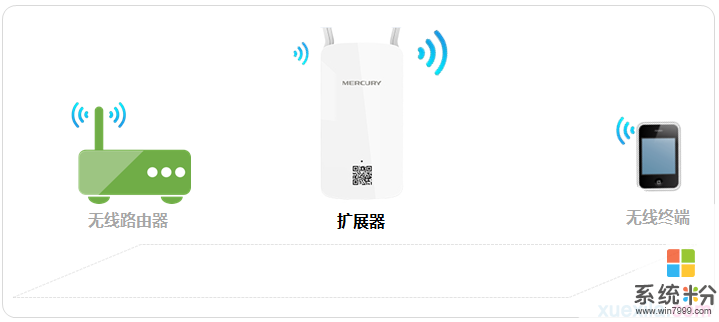
使用手机设置水星MW300RE扩展器步骤
一、连接扩展器信号
将扩展器插在合适位置的电源插座,手机连接扩展器的无线信号。扩展器默认信号为:
MERCURY_RE_XXXX
其中X表示MAC地址后四位,可以在扩展器壳体标贴上查看到MAC地址。
注意:如果搜索不到默认信号,可能是已经设置过中继,请复位扩展器。
二、登陆扩展器管理界面
输入或扫描管理地址
手动输入地址:打开手机浏览器,清空地址栏并输入melogin.cn,点击登录

浏览器扫描二维码:使用带扫描工具的浏览器,扫描扩展器壳体的二维码登录

注意:扩展器二维码不能使用微信扫一扫。仅部分浏览器支持扫码功能,如UC、QQ、百度、猎豹等浏览器。
无法登录扩展器的界面,怎么办?
设置管理密码
浏览器显示出扩展器登录框后,设置6~15位的管理密码,这个密码用来以后登录管理扩展器,请务必牢记,点击 登录,如下图

三、扩展无线信号
1、自动扫描信号
登录界面后,扩展器会自动扫描周边信号,如下

2、选择要扩展的无线信号

注意:本文以扩展zhangsan为例,您需要选择待扩展的信号。
3、输入无线密码
输入要扩展信号的无线密码,并点击 下一步。

4、等待扩展完成
页面提示正在扩展,手机会断开与扩展器的无线连接,如下图
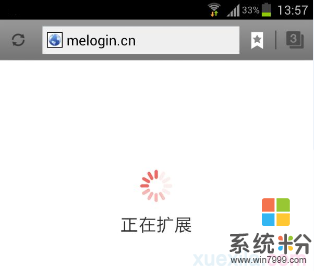
至此,扩展操作设置完成。
四、确认信号扩展器
尝试观察扩展器的指示灯,如果是绿色或橙色,则表示扩展成功,如下

温馨提示:橙色表示扩展器离主路由器太近或太远,可以适当调整位置。
此时,扩展器的默认信号消失,已经变成和主路由器一样的信号,无线名称和密码均相同。您的手机连接上扩展后的信号,即可上网。
使用手机设置水星MW300RE扩展器的相关文章:
1.水星MW300RE怎么修改无线扩展器的无线名称
2.如何解决MW300RE登录不了扩展器界面
3.水星MW300RE怎么使用wps按钮设置扩展器
4.mw300re路由器怎么设置扩展器
以上就是怎样使用手机设置水星MW300RE扩展器,使用手机设置水星MW300RE扩展器的方法教程,希望本文中能帮您解决问题。
相关教程
- ·电脑如何设置水星MW300RE 300M无线扩展器? 电脑设置水星MW300RE 300M无线扩展器的方法
- ·水星MW300RE 300M无线扩展器如何设置? 水星MW300RE 300M无线扩展器设置方法
- ·怎样解决水星MW300RE登录不了扩展器界面 解决水星MW300RE登录不了扩展器界面的方法
- ·手机设置水星路由器桥接的方法。怎样用手机设置水星路由器桥接?
- ·怎样使用TP-link QSS按钮设置扩展器 使用TP-link QSS按钮设置扩展器的方法
- ·怎样解决MW300RE无线扩展器掉线 解决MW300RE无线扩展器掉线的方法
- ·戴尔笔记本怎么设置启动项 Dell电脑如何在Bios中设置启动项
- ·xls日期格式修改 Excel表格中日期格式修改教程
- ·苹果13电源键怎么设置关机 苹果13电源键关机步骤
- ·word表格内自动换行 Word文档表格单元格自动换行设置方法
电脑软件热门教程
- 1 怎样通过无线让音箱播放手机中的音乐 通过无线让音箱播放手机中的音乐的方法
- 2 Windows无法验证发行者该如何解决 Windows无法验证发行者该怎么解决
- 3 Windows7无法开机显示0x000007B怎么办 w7开机蓝屏的原因
- 4微软Surface Pro 3美国学生特惠
- 5电脑前置面板连线错误
- 6语音对方听不到自己的声音怎么办 视频通话对方听不到自己说话怎么解决
- 7Call of Duty:Ghosts 显卡检测问题如何解决 Call of Duty:Ghosts 显卡检测问题解决方法
- 8家里网线端口面板(网线插座)怎样安装? 家里网线端口面板(网线插座)安装的方法有哪些?
- 9耳机如何来辨别真伪 用什么方法可以来识别耳机的真伪
- 10iPad Split View如何分屏 iPad Air分屏的方法?
